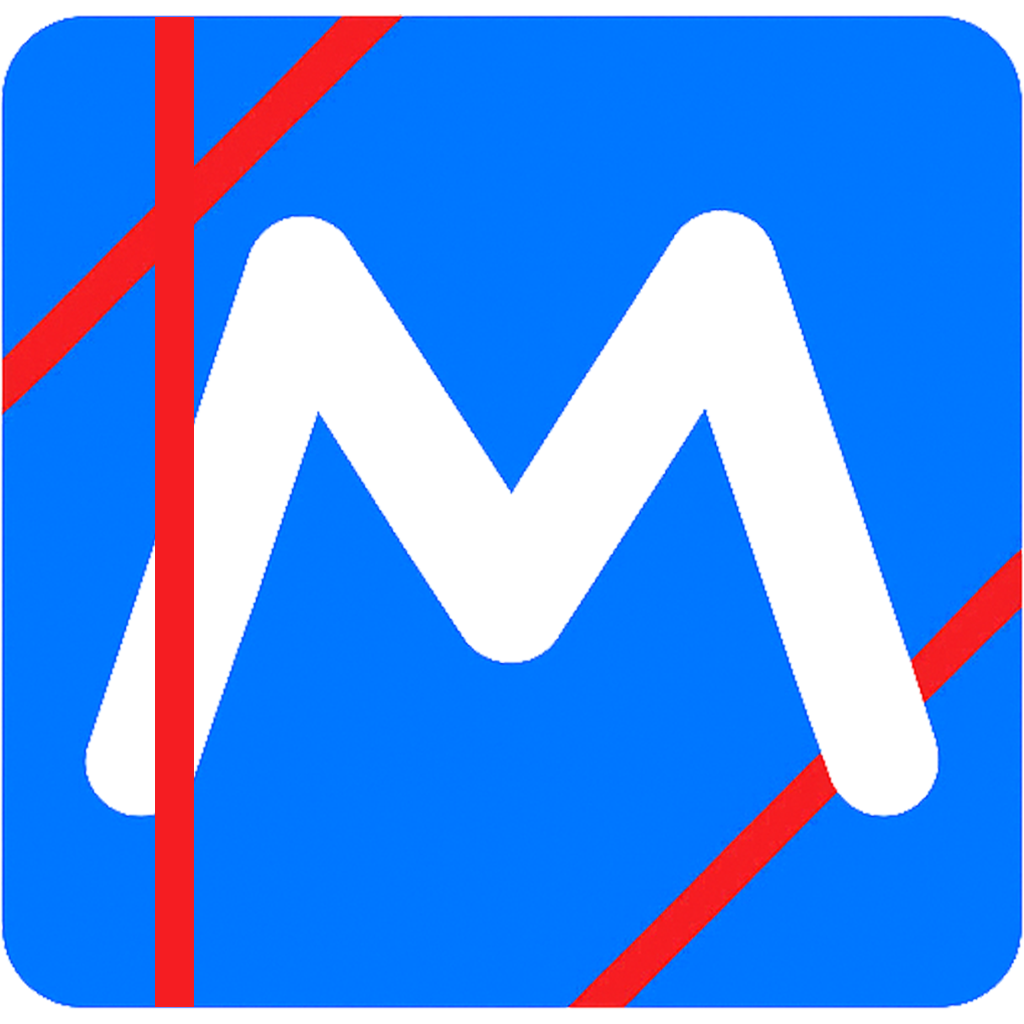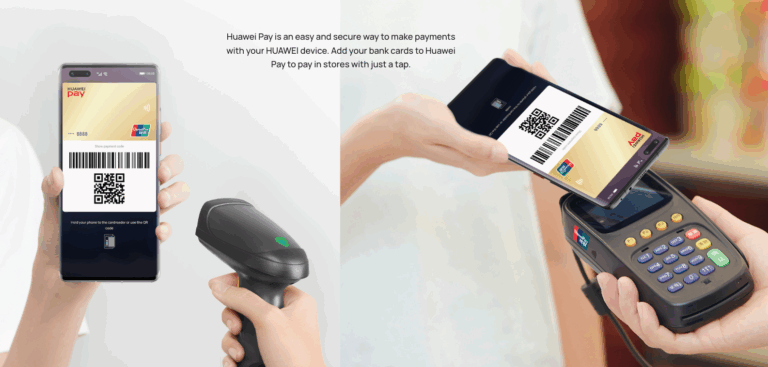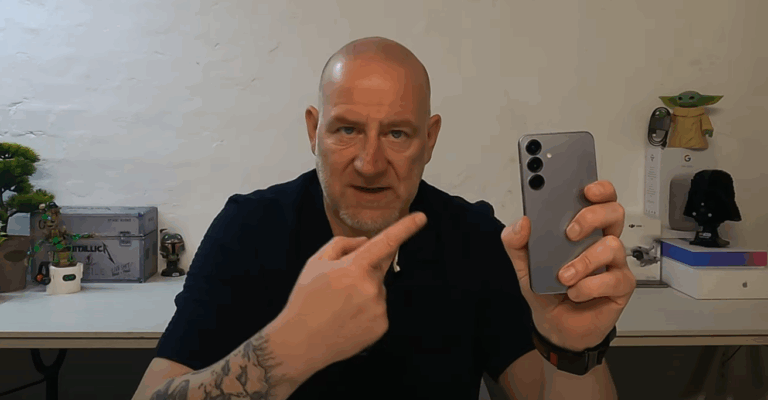Die 20 besten Tipps und Tricks für dein iPhone (iOS 17+)
Mit diesen cleveren iPhone-Funktionen holst du das Maximum aus deinem Gerät heraus. Egal ob für mehr Produktivität, Datenschutz oder smarte Bedienung – hier findest du die 20 besten Tipps und Tricks für iOS-Nutzer.
1. Rückseite antippen für Schnellaktionen
Aktiviere unter Einstellungen > Bedienungshilfen > Tippen > Auf Rückseite tippen die Funktion, mit der du durch doppeltes oder dreifaches Tippen auf die Rückseite z. B. Screenshots auslösen oder Apps öffnen kannst.
2. Drag & Drop zwischen Apps
Halte ein Bild oder Text gedrückt und ziehe es in eine andere App – etwa aus Safari direkt in eine Nachricht oder Mail. Funktioniert auch mit Dateien und Links.
3. Live Text aus Bildern kopieren
Fotos oder Screenshots enthalten Text? Einfach lange auf den Text drücken und direkt kopieren oder übersetzen – auch handschriftliche Notizen erkennt iOS.
4. Geräteübergreifende Zwischenablage
Kopiere Inhalte auf dem iPhone und füge sie sofort auf deinem iPad oder Mac ein. Voraussetzung: Alle Geräte sind mit derselben Apple-ID verbunden und im selben WLAN.
5. Sperrbildschirm mit Widgets anpassen
Über Einstellungen > Hintergrundbild > Sperrbildschirm anpassen kannst du interaktive Widgets wie Kalender, Wetter oder Batterie hinzufügen.
6. App-Tracking blockieren
Verhindere, dass Apps dich über verschiedene Anwendungen hinweg verfolgen:
Einstellungen > Datenschutz > Tracking – hier kannst du das Tracking global oder appweise deaktivieren.
7. Passwörter sicher speichern
Verwalte deine Logins mit dem iCloud Schlüsselbund:
Einstellungen > Passwörter – sichere, automatisch ausgefüllte Passwörter mit Warnfunktion bei Datenschutz-Leaks.
8. AirDrop sicherer nutzen
Stelle AirDrop auf „Nur Kontakte“ oder „Nur für 10 Minuten“, um Spam oder unerwünschte Dateien zu vermeiden:
Einstellungen > Allgemein > AirDrop.
9. Batteriezustand prüfen
Unter Einstellungen > Batterie > Batteriezustand & Ladefunktion erfährst du, wie gesund dein Akku ist und kannst „optimiertes Laden“ aktivieren, um die Lebensdauer zu verlängern.
10. Hintergrundaktualisierung einschränken
Spare Akku, indem du Einstellungen > Allgemein > Hintergrundaktualisierung öffnest und nur wichtigen Apps diese Berechtigung gibst.
11. AssistiveTouch für Schnellzugriffe nutzen
Mit Bedienungshilfen > AssistiveTouch kannst du ein schwebendes Menü aktivieren, das dir schnellen Zugriff auf Apps oder Systemfunktionen bietet – z. B. App schließen oder Bildschirm sperren.
12. Dokumente scannen mit der Notizen-App
Öffne die Notizen-App, tippe auf das Kamera-Symbol und wähle „Dokumente scannen“. Ideal für Verträge, Rechnungen und Briefe.
13. Fotos per Sprachbefehl finden
Sag zu Siri: „Zeig mir Fotos vom Strand 2022“ – dein iPhone durchforstet automatisch die Bildergalerie nach passenden Aufnahmen.
14. Versteckte Fotos mit Face ID sichern
Sperre dein verstecktes Album mit Face ID:
Einstellungen > Fotos > Verstecktes Album verwenden aktivieren und zusätzlich mit Face ID schützen.
15. iMessages zurückrufen oder bearbeiten
Innerhalb von 15 Minuten kannst du gesendete Nachrichten bearbeiten oder löschen – aber nur bei iMessages (blaue Sprechblasen).
16. Anrufe automatisch annehmen
Praktisch für Autofahrten oder beim Training:
Einstellungen > Bedienungshilfen > Tippen > Anrufe automatisch annehmen – konfigurierbar mit Verzögerung.
17. Live Voicemail: Sprachnachrichten lesen
Mit iOS 17 liest du Sprachnachrichten in Echtzeit mit.
Einstellungen > Telefon > Live Voicemail aktivieren – verfügbar bei unterstützten Netzanbietern.
18. Website-Tracking in Safari verhindern
Erhöhe den Datenschutz beim Surfen:
Einstellungen > Safari > Cross-Site-Tracking verhindern aktivieren.
19. Lesemodus in Safari verwenden
Tippe auf das „AA“-Symbol links in der Adresszeile und wähle „Reader anzeigen“, um störende Werbung auszublenden und Texte angenehm zu lesen.
20. Eigene Kurzbefehle erstellen
Mit der App Kurzbefehle lassen sich komplexe Routinen automatisieren:
Beispiel: „Wenn ich nach Hause komme → WLAN aktivieren, Musik starten, Nachricht senden“.
Fazit
Das iPhone bietet viele Funktionen, die weit über das Standardwissen hinausgehen. Mit diesen 20 Tipps machst du dein Gerät effizienter, sicherer und smarter. Speichere dir den Artikel oder teile ihn mit anderen iPhone-Nutzern, die mehr aus ihrem Gerät herausholen möchten.